A atualização do app permite escanear documentos e salvar os arquivos em formato PDF, se tornando uma das melhores opções para esta finalidade. Gostou da ideia? Então veja como escanear documentos pelo celular com o Adobe Acrobat Reader.
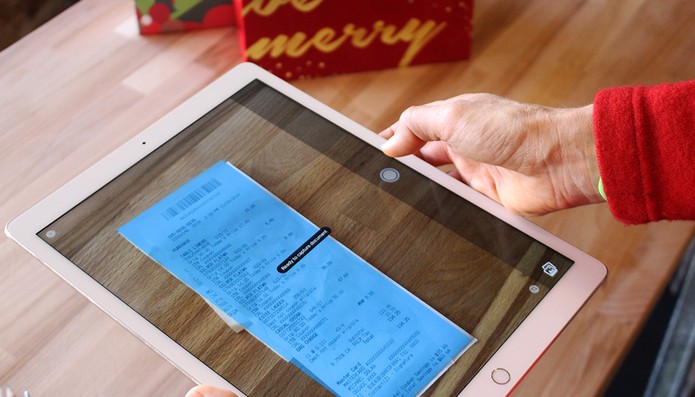 Aprenda a escanear documentos com o Adobe Acrobat Reader (Foto: Divulgação/Adobe)
Aprenda a escanear documentos com o Adobe Acrobat Reader (Foto: Divulgação/Adobe)Passo 1. Para começar, abra o Adobe Acrobat Reader e toque no ícone da casa para acessar o menu de opções do app.
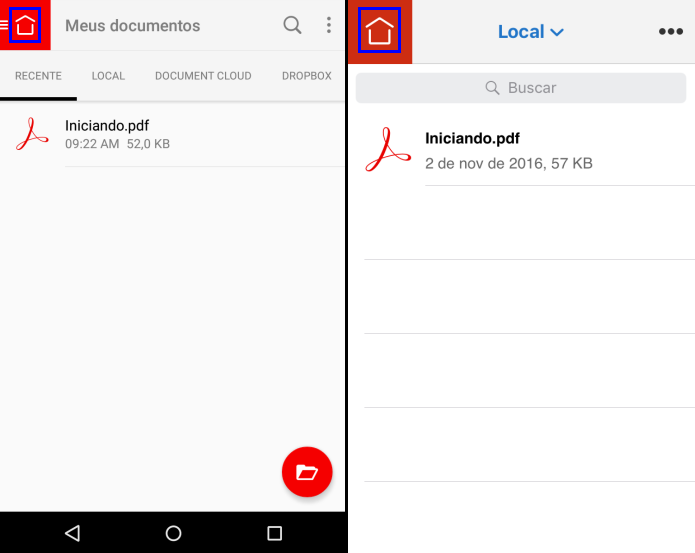 Acessando o menu de opções do Adobe Acrobat Reader (Foto: Reprodução/Edivaldo Brito)
Acessando o menu de opções do Adobe Acrobat Reader (Foto: Reprodução/Edivaldo Brito) Tocando na opção "Digitalizar" no Acrobat Reader (Foto: Reprodução/Edivaldo Brito)
Tocando na opção "Digitalizar" no Acrobat Reader (Foto: Reprodução/Edivaldo Brito)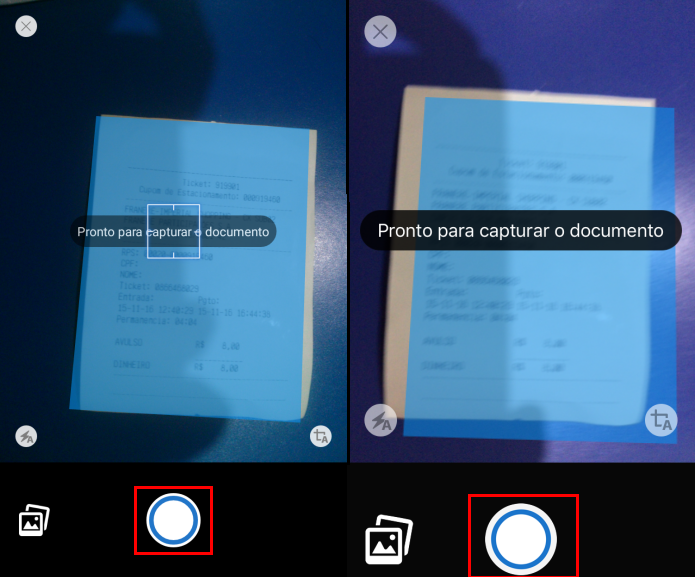 Escaneie o documento utilizando o Acrobat Reader (Foto: Reprodução/Edivaldo Brito)
Escaneie o documento utilizando o Acrobat Reader (Foto: Reprodução/Edivaldo Brito)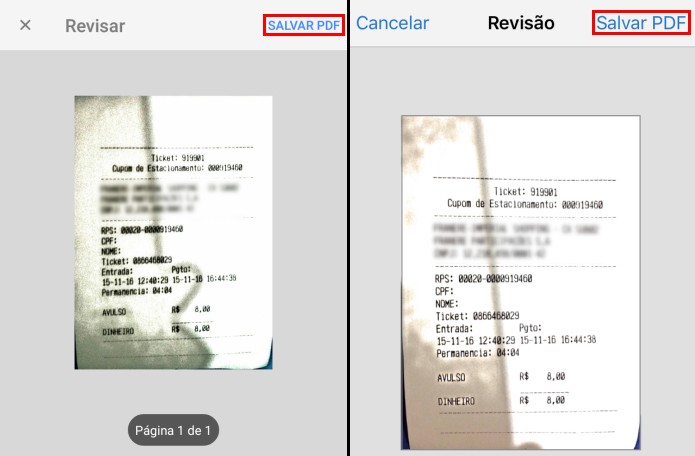 Iniciando o salvamento do documento pelo Acrobat Reader (Foto: Reprodução/Edivaldo Brito)
Iniciando o salvamento do documento pelo Acrobat Reader (Foto: Reprodução/Edivaldo Brito)Passo 5. Na tela seguinte, você pode optar por salvar o documento na nuvem, compartilhar ou iniciar uma nova digitalização. Se quiser apenas ver os documentos escaneados, toque na opção “Concluído”.
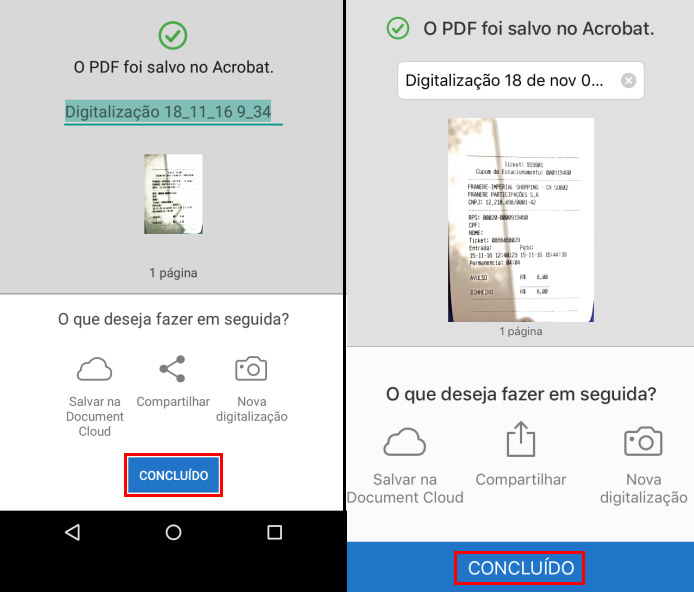 Salvando e concluindo o escaneamento do documento com o Acrobat Reader (Foto: Reprodução/Edivaldo Brito)
Salvando e concluindo o escaneamento do documento com o Acrobat Reader (Foto: Reprodução/Edivaldo Brito)
إرسال تعليق